Bandicam 是一款適用於 Windows 電腦的輕量級屏幕錄製工具。 它可以讓您在 PC 屏幕上記錄您想要的一切。 有些人可能會抱怨他們在 Bandicam 中使用遊戲錄製模式錄製遊戲時收到“無法初始化編解碼器”的錯誤。 這很煩人。 這篇文章將為您提供幾種修復 Bandicam 無法初始化編解碼器問題的解決方案。 如果再次發生這種情況,您還可以找到 Bandicam 的最佳遊戲錄製替代品。
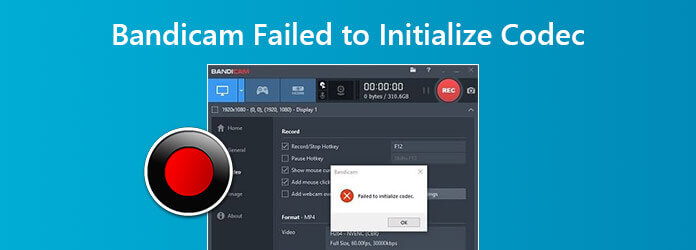
如果Bandicam提示“編解碼器初始化失敗”,可以卸載顯卡驅動,重新安裝最新的顯卡驅動。 按照解決問題的步驟進行操作。
步驟 1單擊Windows圖標並選擇 設定。 Find and navigate to查找並導航到 應用程式和功能 and search for graphics driver in the search box.並在搜索框中搜索圖形驅動程序。 Click請點擊 卸載 卸載圖形驅動程序。
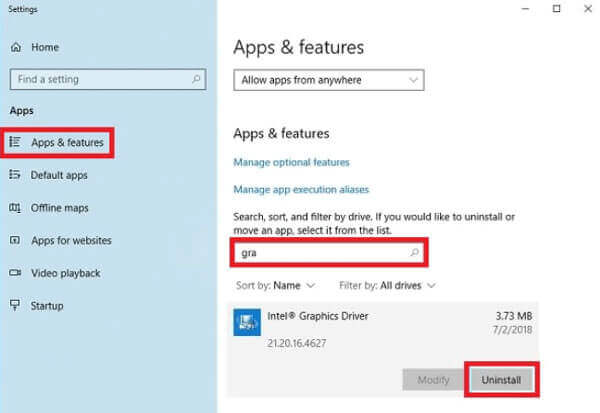
步驟 2右鍵單擊Windows圖標,然後選擇 “設備管理器”。 點擊 顯示適配器 and right click on the driver you want to delete.右鍵單擊要刪除的驅動程序。 Select選擇 卸載設備.
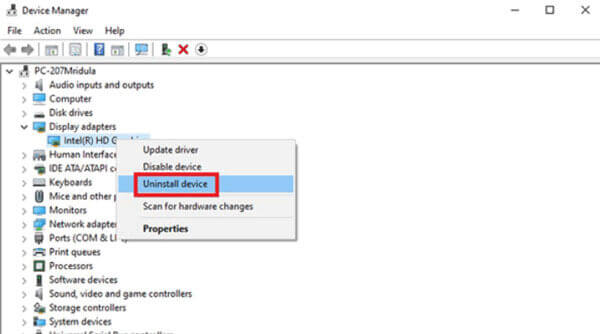
步驟 3然後,您可以在計算機上安裝最新的圖形驅動程序,然後重新啟動Bandicam。
每次 Bandicam 宣布更新時,它都會優化性能並修復錯誤。 當您在 Bandicam 中遇到“Failed to initialize codec”的提示時,您可以卸載 Banicam 或更新到最新版本來修復錯誤。 您可以在 Bandicam 中檢查更新。 以下是步驟。
步驟 1打開Bandicam,單擊 關於我們 選項卡並單擊 更新檢查.
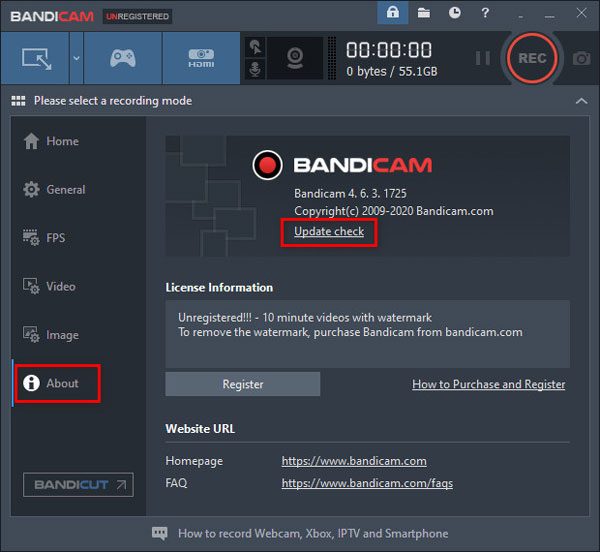
步驟 2在彈出窗口中,單擊 立即檢查更新 button.按鈕。 Then you can update Bandicam to latest version and record again.然後,您可以將Bandicam更新到最新版本,然後再次錄製。
有時降低錄製分辨率可以修復Bandicam錯誤,例如無法初始化編解碼器。
步驟 1打開Bandicam,選擇 視頻資料 選項卡並單擊 設定 在底部。
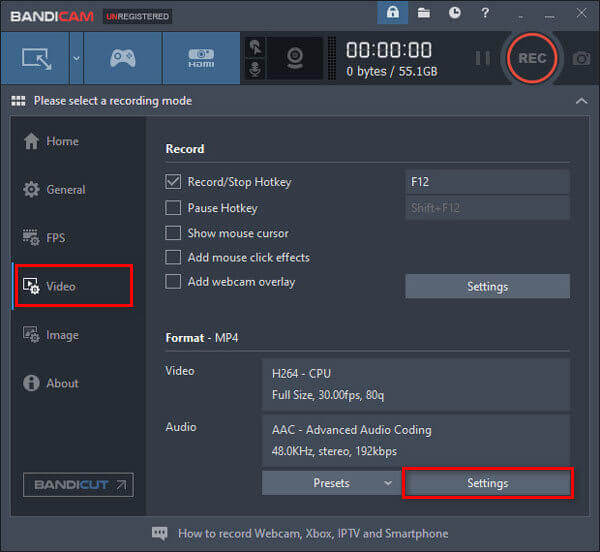
步驟 2選擇 全尺寸 or the right size of your computer screen.或計算機屏幕的正確尺寸。 You can reduce the FPS from 30 to 15. Lower the video quality to 80. Select H264 (CPU) video codec.您可以將FPS從XNUMX降低到XNUMX。將視頻質量降低到XNUMX。選擇HXNUMX(CPU)視頻編解碼器。
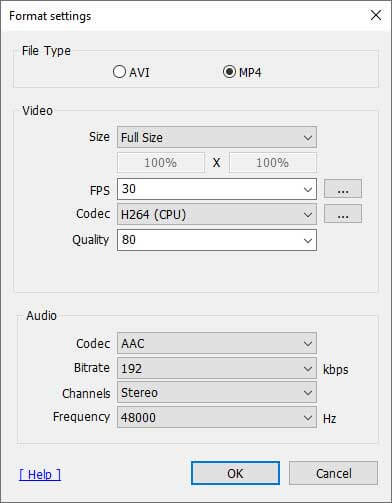
如果您無法使用Game Recording模式在Bandicam中初始化編解碼器,則可以在頂部更改為Screen Recording Mode,反之亦然。

不要錯過: 如何修復OBS黑屏
如果以上所有方法都不能解決 Bandicam 初始化編解碼器失敗的問題,您可以使用 Bandicam 替代方案在您的計算機上捕獲遊戲和視頻。 藍光大師 屏幕錄像大師 是捕獲遊戲玩法,視頻教程,網絡攝像頭視頻,講座等的最佳Bandicam替代工具。
步驟 1Free download, install and launch Screen Recorder on your Windows computer or Mac.在Windows計算機或Mac上免費下載,安裝和啟動Screen Recorder。 Select選擇 視頻錄像機 模式捕獲視頻。

步驟 2通過單擊自定義錄製窗口 習俗。 If you want to capture gameplay with your own voice, you need to toggle on both如果您想用自己的聲音捕捉遊戲玩法,則需要同時打開 系統聲音 和 麥克風 選項。

步驟 3Start playing your gameplay or other online video you want to capture.開始播放您要捕獲的遊戲或其他在線視頻。 When everything is done, click一切完成後,單擊 REC button to start recording.按鈕開始錄製。 Click Stop button whenever you want to pause the recording.每當您想暫停錄製時,請單擊“停止”按鈕。

Once the recording is finished, you can preview the clip to cut down unwanted parts.錄製完成後,您可以預覽剪輯以削減不需要的部分。 After making everything is okay, click Save button to save the recording to computer.一切正常後,單擊“保存”按鈕將錄音保存到計算機。
1. Bandicam真的免費嗎?
Bandicam 提供免費版本,可以從桌面、遊戲或外部來源捕捉視頻。 如果您想去除視頻上的水印,您最好購買 Bandicam 的付費版本。
2.我可以在Mac上使用Bandicam嗎?
實際上,Bandicam 不提供 Mac 版本,該版本僅適用於 Windows。 但您可以使用 Blu-ray Master Screen Recorder for Mac 作為 Bandicam 的替代品,在 Mac 上捕捉遊戲、在線視頻和音頻。
3. Bandicam是否比OBS更好?
Bandicam 和 OBS 是免費且易於使用的屏幕錄像機。 關於遊戲錄製,OBS沒有像Bandicam一樣提供遊戲錄製服務。 好吧,OBS 提供了比 Bandicam 更多的設置來預設您的錄音。
我們主要討論了 4 種修復 Bandicam 無法在 Windows 計算機上初始化編解碼器的方法。 希望所有這些解決方案都適合您。 我們還提到了 Bandicam 的最佳替代品。 Blu-ray Master Screen Recorder 可以幫助您在 Windows 計算機和 Mac 上錄製遊戲和視頻。
更多閱讀
如何修復Amazon Prime Video錯誤代碼1060並獲取離線播放
閱讀並獲取修復Amazon錯誤代碼1060的簡便方法。您可以繼續在手機,計算機和電視上觀看Amazon Prime視頻。 此外,您還可以錄製Amazon Prime視頻,以供永久離線觀看。
如何修復Windows或Mac計算機上未錄製的Audacity
當 Audacity 無法開始錄製時,您可以做什麼? 你可以在這裡得到完整的答案。 本文將向您展示修復 Audacity 無法成功錄製的簡單方法。
在Snapchat中截圖很簡單。 但是,很難將Snapchat截圖而不被檢測到。 按照前6種方法在不知不覺中將Snapchat截圖。
如果您不知道如何解決無法在Mac上運行的QuickTime,那麼您來對地方了。 本文將向您展示解決屏幕錄製或播放時QuickTime錯誤的簡便方法。